|
工作中有时要处理多个文件,并且会需要各种资料文档的格式转换。前两天就有狸友跟小编说工作中需要将大量资料文件ppt转换成pdf格式再传输给他人。如果一个个将ppt转化为pdf的话工作量也是很大的,这种费时费力的活儿其实可以用一个批量转换工具快速解决。本次小编给大家分享一个pdf编辑转换工具,可以将ppt文件批量快速转换成pdf格式,而且转换的pdf页面可以高质量清晰呈现。本次用到的pdf转换软件小编也是用了好几年了,确实是很不错,分享给大家,一起看看怎么操作哈!
此教程方案用到的软件下载地址: http://www.leawo.cn/ND_upload.php?do=info&id=6493
本次的ppt转换成pdf操作中,支持将一个或多个ppt、pptx格式的PPT文件导入,设置输出位置后批量导出即可,操作相当简单。ppt如何转换为pdf格式?先点击上方链接下载拥有本次用到的pdf转换工具哈,下载后解压缩出来,运行里面的应用程序即可。看到操作界面如下图所示,点击PPT转PDF:
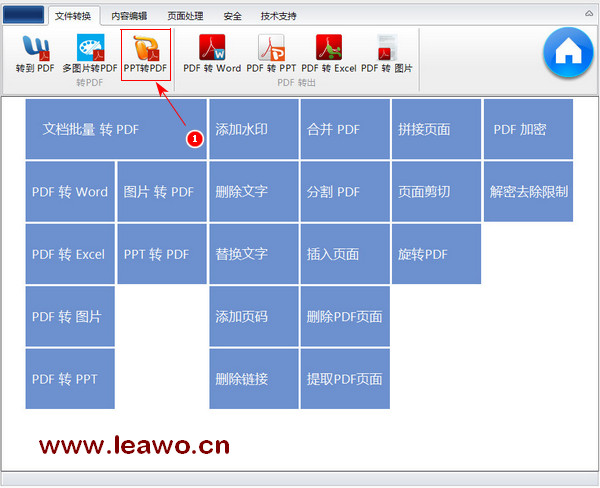
在界面右下方有提示PPT转pdf支持ppt、pptx格式的文件。点击添加文件按钮选中导入PPT文件,文件太多的话可以先把多个PPT放到同一个文件夹中,然后点击添加文件夹按钮将该文件夹内的所有PPT导入。鼠标右键点击当前选中的PPT可移除该文件,也可以清空文件后重新导入。
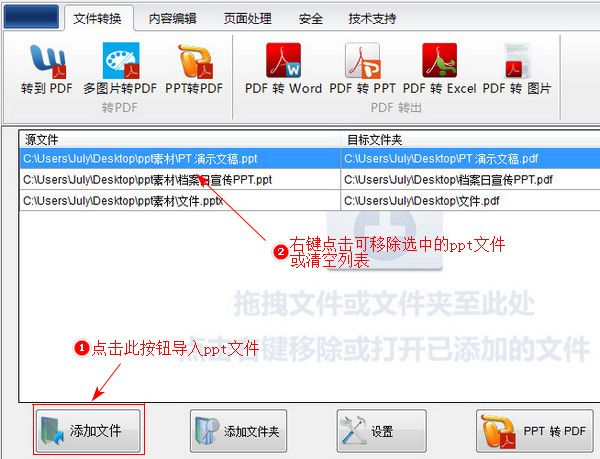
先在ppt转换成pdf操作界面左下方的保存设置处设置文件导出保存位置。点击下图所指的按钮选择保存位置,为了方便整理,这里小编建议新建一个文件夹用于输出保存。另外对于输出的pdf文件的文件名也可以自行设置添加前缀、后缀或自定义文件名,这个就根据需求自行设置了。
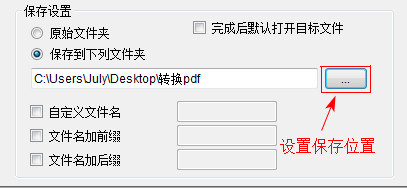
因为只是转换格式,把ppt文件导入之后设置导出位置就可以开始转换了,点击步骤一处的PPT转PDF按钮进行格式转换,转换速度就要看文件数量及大小了,小编感觉转换速度还是蛮快的了。弹出提示框显示完成后,点击确定按钮,可以在设置的保存位置中找到导出的ppt转换成pdf的文件:
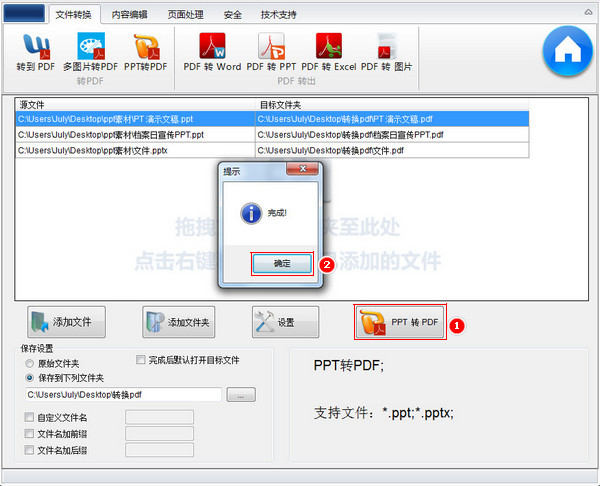
操作到这里相信大家都已经知道ppt怎么转换成pdf文档了,支持批量,操作简单,就是电脑新手看了小编本篇给大家分享的步骤也可以轻松学会哈,还等什么,赶紧动起手来操作吧!下方就是小编本次操作中使用三个ppt转换成pdf的最终结果,ppt转换成pdf完成:
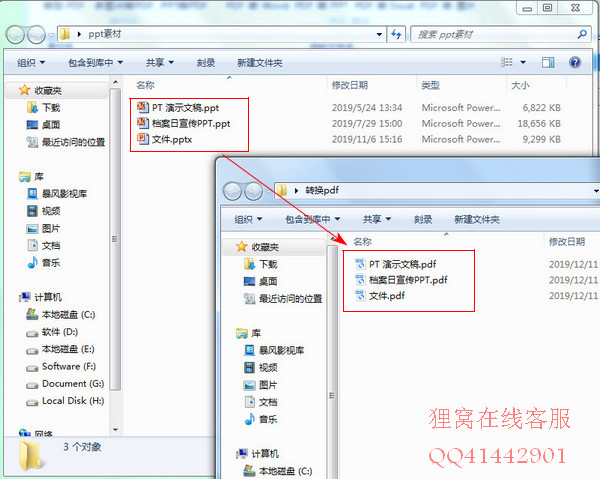
既然说了本次的ppt转换成pdf是高质量转换,指的当然是ppt中的图片可以保持很好的画质转换成pdf文件,在这里也给大家展示一下ppt转换成pdf的前后画面对比,由于下方步骤图经过缩放处理,整体画质可能不太好,但是大家实际操作后就可以发现转换效果是很不错滴!
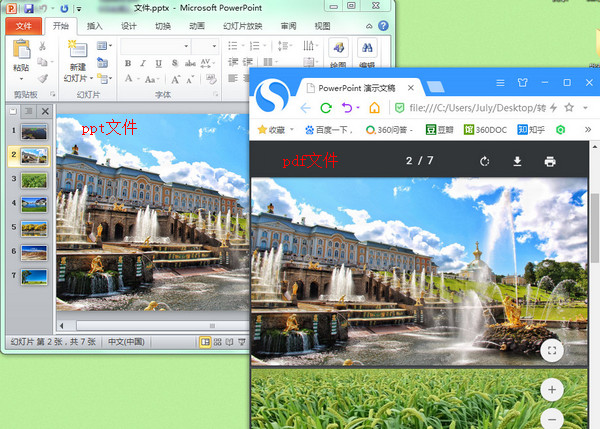
要注意的就是ppt中的某些字体可能在pdf中无法兼容,因而如果出现转换后的字体样式不符合的话,自行修改一下ppt原文件的字体样式哈!整体来说ppt转换成pdf效果还是很不错的。
好啦,操作完成,还在问ppt怎么弄成pdf?本次操作支持ppt、pptx格式的PPT文件批量转换成pdf格式,操作简单吗,几个步骤就能轻松搞定,赶紧学起来吧,在工作中有大用途哦!
笑话段子:
跟老妈吵架,妈摔门走了,我在房间哭。
老爸过来安慰我:“脾气得改改,那么不懂事,别哭啦,爸给你买零食,说想吃啥?”。 “那个。。。牛肉干、话梅、干拌面、果冻、豆沙饼、酸奶、冰激凌。。。” 老爸打断我的话:“算了,我还是出去哄你妈去吧。。。”。
相关文章:
视频配音后期变声处理
http://www.leawo.cn/space-5015878-do-thread-id-79121.html 视频某个人物画面停顿几秒并配上文字介绍 http://www.leawo.cn/space-5015878-do-thread-id-79126.html jpg表情图片变透明背景导入微信表情 http://www.leawo.cn/space-5015878-do-thread-id-79131.html 照片添加3D网格效果 http://www.leawo.cn/space-5015878-do-thread-id-79154.html
资源推荐:
|

